Muitas vezes queremos uma solução para armazenamento em nuvem para empresas que proporcione segurança e controle, com o objetivo de compartilhar um arquivo, seja um documento, planilha, apresentação, foto, etc, para algum colega de trabalho ou amigo, e a primeira opção que vem a mente é enviar um e-mail para esta pessoa.
Porém, agora temos outros problemas, como por exemplo, o limite do tamanho do anexo do e-mail, a demora para anexar o arquivo e também a demora para enviar a mensagem, sem contar que a mensagem enviada ficará armazenada, consumindo espaço da caixa postal, muitas vezes desnecessário, pois não queremos, ou não precisamos, armazenar aquela informação.
Como podemos perceber, enviar um e-mail não é a melhor opção neste caso e sim utilizar um serviço de armazenamento e compartilhamento de informações, como o ownCloud.
O ownCloud é um software que fornece uma área de armazenamento de dados na nuvem, com opções de sincronização de arquivos, visualização e compartilhamento com outras pessoas. Por trás deste projeto está a empresa, de mesmo nome, ownCloud – http://owncloud.com.
As principais vantagens do ownCloud estão na segurança, pois podemos escolher onde hospedar a solução, e na customização, já que se trata de um software livre. E mais, temos uma solução ideal para armazenar e acessar suas informações de qualquer lugar, proporcionando também uma maneira inteligente de backup.
Além disto, o ownCloud agrada a todos os usuários, seja de Linux, Mac, Windows, Androir ou iOS, pois agora os seus arquivos, fotos, músicas, calendários, etc, ficam disponíveis em sua nuvem privada.
A seguir estarei apresentando um passo-a-passo para você instalar o ownCloud em qualquer servidor Linux, com os pré-requisitos mínimos de instalação: Apache, PHP e MySQL. Caso queira mais segurança e disponibilidade, você pode optar por um servidor na nuvem ou um serviço de hospedagem do ownCloud para sua empresa ou para você.
VEJA TAMBÉM: [eBook] Conheça 5 soluções livres essenciais para pequenas e médias empresas
Instalação do ownCloud
Pré-requisitos
Instalação dos pacotes necessários, caso ainda não possua o Apache, PHP e MySQL, lembrando que a distribuição utilizada é o CentOS:
# yum install httpd php php-mysql php-mbstring php-gd mysql mysql-server
Se pretende utilizar o protocolo seguro HTTPS, então é necessário instalar também os seguintes pacotes:
# yum install make mod_ssl
Configuração do MySQL
O primeiro passo consiste em iniciar o MySQL e configurar a senha do usuário de administração do banco de dados:
# service mysqld start
# mysqladmin -a root password ‘senha-forte’
# chkconfig mysqld on
A base de dados do ownCloud e também o usuário de acesso precisam ser criados:
# mysql -u root -p
mysql> CREATE DATABASE owncloud;
mysql> GRANT ALL PRIVILEGES ON owncloud.* TO ‘owncloud’@’localhost’ IDENTIFIED BY ‘senha-owncloud’ WITH GRANT OPTION;
Configuração do Apache
O Apache já vem pronto para utilizar, porém se quiser utilizar o protocolo HTTPS e melhorar um pouco a segurança, então devemos alterar o arquivo de configuração:
# vi /etc/httpd/conf/httpd.conf
(Alterar somente os seguintes parâmetros)
ServerAdmin sysadmin@seudominio.com.br
ServerName www.seudominio.com.br
ServerTokens Prod
ServerSignature Off
Para habilitar o SSL, primeiro é necessário criar o certificado:
# cd /etc/pki/tls/certs
# make server.crt
(Responder as perguntas…)
[enter your private key password]: Senha para criacao do certificado
[enter your two character country code]: BR
[enter your full state or province name]: Sao Paulo
[enter your city name]: Santo Andre
[enter your company name]: Nome da sua empresa
[enter your organizational unit or leave it blank]: TI
[enter your common name or fqdn]: www.seudominio.com.br
[enter your admin email address]: sysadmin@seudominio.com.br
Em seguida, é necessário executar o comando abaixo para remover a senha da chave privada:
# cd /etc/pki/tls/certs
# openssl rsa -in server.key -out ../private/server.key
(Informar a senha criada no procedimento acima)
Por fim, alterar o arquivo ssl.conf:
# vi /etc/httpd/conf.d/ssl.conf
SSLCertificateFile /etc/pki/tls/certs/server.crt
SSLCertificateKeyFile /etc/pki/private/server.key
O arquivo de configuração para o ownCloud precisa ser criado:
# vi /etc/httpd/conf.d/owncloud.conf
<Directory /var/www/html/owncloud>
AllowOverride All
</Directory>
O Apache precisa ser reiniciado para que todas as alterações acima tenham efeito:
# service httpd restart
O próximo passo consiste em instalar o ownCloud no diretório /var/www/html/owncloud, descompactando o arquivo tar.bz2:
# cd /var/www/html
# tar -jxvf owncloud-<versão>.tar.bz2
Em seguida, o diretório “data” precisa ser criado no diretório de instalação do ownCloud e sua permissão de acesso configurada:
# cd /var/www/html/owncloud
# mkdir data
# chown apache.apache data
Configuração do ownCloud
Acessar o endereço http://www.seudominio.com.br/owncloud e preencher as informações:
Criar conta de administrador
admin
senha-do-administrador
Avançado
Diretório de dados: /var/www/html/owncloud/data
Configuração do banco de dados MySQL
Usuário: owncloud
Senha: senha-owncloud
Banco: owncloud
Hostname: localhost
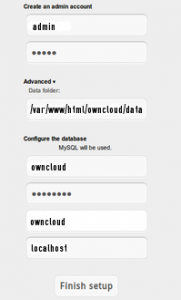
Clique sobre o botão para finalizar a configuração e em poucos instantes sua nuvem estará funcionando, restando agora cadastrar os usuários, realizar alguma personalização e configurar alguns outros detalhes.
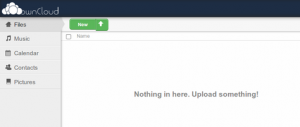
Informações extras
Por padrão, o limite de uploads de arquivos é baixo e para aumentar este limite é necessário alterar o arquivo php.ini, através dos parâmetros upload_max_filesize e post_max_size.
Para facilitar o acesso aos seus arquivos, é possível utilizar os clientes de sincronização, que são programas instalados no seu computador e notebook, sendo possível configurar um ou mais diretórios locais para serem sincronizados com o servidor ownCloud e, com isto, sempre ter seus arquivos atualizados e em qualquer lugar.
Os clientes estão disponíveis na página Desktop Sync Clients do ownCloud, com opções para Linux, Mac ou Windows.
Para os dispositivos móveis, como tablet e smartphone, existe um aplicativo para Android e iOS específico para está função, sendo possível criar diretórios, remover arquivos, além de abrir e atualizar estes arquivos. Para saber mais, acesse o Mobile Apps do ownCloud.
Para finalizar, também é possível acessar seus arquivos através do protocolo WebDAV e utilizando qualquer gerenciador de arquivos que suporte este protocolo. O endereço de acesso será http://www.seudominio.com.br/owncloud/remote.php/webdav/.
Se você tiver músicas armazenadas no ownCloud, então é possível escutá-las através do Ampache ou qualquer outro software que utilize sua API, transformando assim o ownCloud em um serviço de transmissão de música (Music Streaming). O endereço de acesso será http://www.seudominio.com.br/remote.php/ampache/.
Espero que tenham gostado deste artigo e quaisquer comentários, dúvidas, etc, serão sempre bem vindos. Utilize nossas redes sociais para comentarem e compartilharem este texto.





